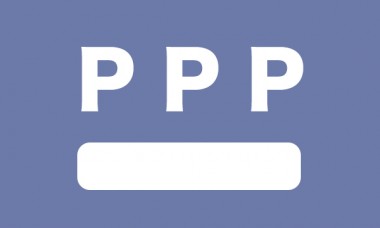
NTTの「光回線」や「ひかり電話」サービスを利用している方にとっては、馴染みが深いかもしれない「PPPランプ」。NTTから支給されているほとんどのルーターに実装されているランプです。
こちらの「PPPランプ」、消灯したまんまで灯りが付かない場合があるそうです。そのような事態に陥った時、どのような対策を講じれば良いのでしょうか。
そこで今回は、「ルーターのPPPランプが消灯してつかないときの原因・解決方法」についてまとめてみました。
この記事の内容
PPPランプの役割について…

最初にルーターの「PPPランプ」の役割について、あらためて説明いたします。
PPPランプは、PPPoE方式で接続時に「ルーターにいくつの接続先があるのか」を簡易的に示す役割を持っています。
点灯色には、緑色と橙色の2色があり、それぞれ以下のような意味を持っています。
- 緑色が点灯 ⇒ 1セッション接続中
- 橙色が点灯 ⇒ 複数セッション接続中
- 消灯状態 ⇒ オフライン
つまり、緑色の場合は1つの接続先と繋がっており、橙色の場合は2つ以上の接続先と繋がっている…ということがルーターを見るだけで分かるのです。
このランプが緑色・橙色のどちらかであれば「正常な状態」であると言えるでしょう。
「PPPランプが点灯していない」場合は、オフライン状態を意味しています。
IPoE方式で接続時はPPPランプは消灯するケースも
光回線をIPoE方式によるIPv6で接続している場合は、PPPランプが消灯した状態が正常な場合もあります。
そのため、PPPランプが消灯していても、必ずしも接続ができていないわけではないのでご注意下さい。PPPランプの状態については、機種によって異なる場合があるため、各マニュアルを参考にして下さい。
続いては、PPPoE方式でPPPランプが消灯しており、インターネットが接続できない時の対処方法について順々に見ていきましょう。
パソコン・ルーター・モデムを再起動しよう

「パソコン使用中、急にPPPランプが消えてしまった…」と言う場合には、パソコン周りの機器を一度再起動してみることをオススメします。
最初にパソコンの電源を落としましょう。電源OFFになったことを確認したら、次にWi-Fiルーターの電源を抜いてください。そしてモデムの電源も抜きましょう。すべて電源を落としたら10分程度時間を置きましょう。
時間をおいたら、改めて電源を入れていきましょう。モデム→ルーターの順に電源を入れていき、PPPランプが点灯するかを確認しましょう。点灯=ルーターが正常な状態に戻っていることの証明になります。
「ホームゲートウェイ」の設定を確認しよう

「ホームゲートウェイ」とは、簡単に言えば光回線を使うための機器のことです。一般的にはNTTのネット回線を契約した時に、送られてくる機械のことを指します。
このホームゲートウェイにインターネットの接続情報が設定されていないとPPPランプが点灯しません。
まずは、「ホームゲートウェイ」の接続先を確認して、設定がない場合は、次の手順を参考に設定し直してみてください。
接続先の設定手順

まずブラウザを立ち上げアドレス欄に「192.168.1.1」と入力しましょう。
すると、ポップアップ画面が表示されます。そこには「ユーザー名」と「パスワード」の入力欄があるのでどちらも入力しましょう。
このユーザー名・パスワードは、ユーザー側が任意設定したものになります。
次に「メインセッション」もしくは「接続設定」と書かれている部分をクリック。
- 接続先名
- 接続先ユーザー名
- 接続パスワード
以上の3つを入力しましょう。
「接続先ユーザー名」と「接続パスワード」はプロバイダーとの契約時に貰った書類に書かれているので、確認しつつ入力するようにしましょう。
また、「接続先ユーザー名」は「認証ID」、「接続パスワード」は「認証PW」と、それぞれ表記されている事もあるのでご注意を。接続先設定は任意の名前を入力すればOKです。
最後に、「設定」ボタンをクリックすれば設定完了です。PPPランプに灯りがついたかどうか確認しましょう。
パスワードを間違えないように注意
パスワード入力時に注意したいのが「大文字と小文字」や「数字と英字」を入力ミスしないようにすること。
間違えやすいのは「1とl」、「0とo」になりますので、これらの文字が含まれている場合は特に気を付けましょう。
ホームゲートウェイと回線ケーブルの接続を確認
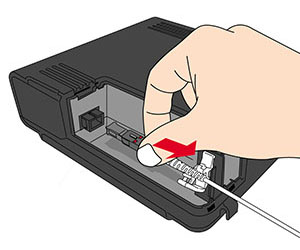
ホームゲートウェイと光ケーブルの接続が悪かったり、接続できていないとPPPランプは点灯しません。
簡単にケーブルは抜ける設計にはなっていませんが、ホームゲートウェイの位置を移動した時に回線ケーブルが抜けてしまっていることも考えられます。
一度ホームゲートウェイの側面の光ケーブル(LANケーブルより細いケーブル)の接続部分を確認してください。
機器の光ケーブルの接続部分はカバーで覆われていることが多いので、カバーを外して光回線の接続部分がしっかり刺さっているか確認してください。
回線契約が切れていないか
基本的な項目ですが、回線料金の延滞をするとインターネット接続をブロックされてしまいます。
接続をブロックされる滞納期間は、プロバイダによって異なりますが3ヶ月分の滞納で利用を止められることが多いようです。
もし契約が切れている場合は、契約していたプロバイダに連絡してみましょう。プロバイダによっては、電話だけでインターネット利用が再開できることもあります。
ONU・ルーターの故障
上記のPPPランプの消灯する原因を全て確認しても問題なかった場合は、ONUやルーターの故障が考えられます。
まずONUのランプがすべて正常に点灯しているか確認して下さい。ルーター機能が付いているONUはPPPランプ以外に異常がないか確認します。
もしPPPランプ以外が故障を示していた場合は、修理を依頼するしかありません。上記のお問い合わせページからNTTに連絡しましょう。
原因は他にも有ります。ケーブルが、外れていないか、結線状態を点検。
電話機本体と電話回線ケーブルが外れている場合も、ランプは消灯します。よって、Wi-Fiは繋がりません。
ご指摘ありがとうございます。おそらく回線ケーブルとホームゲートウェイ(もしくはONU)の接続だと思いますので、記事に内容を追加いたしました。
今、そのPPP のランプのことで頭が痛くなっています。新しいパソコン買ったばかりなのに、使えなくて。
接続PWを間違って入力して進めてしまった場合どうすればいいでしょうか
ルーターの設定画面より、再設定ができます。初期設定を再度やり直したい場合は、ルーターを初期化(背面や底面にある小さな穴を長押し)して再度設定をやり直してみて下さい。
PPPが消灯しても、Youtube,Facebook、海外のYahooが使えます。
日本のYahoo,Outlook、要すると.co.jpというアカウントが使えない。
パソコン一台はなく、会社他のパソコン皆同じ問題です。
ONUそのままパソコンと接続しますと繋がります。
なぜですか?
おそらくPPPoEではなくIPoE方式で光回線を接続しているのではないかと思います。IPoE方式の場合は、PPPランプが消灯している状態が正常です。特定のドメインがルーター越しで見れないのであれば、ルーターのファイアウォール設定などでブロックされていると思います。マニュアルを参考に、ファイアウォール関連の設定を確認してみて下さい。
192.168.1.1の認証に必要なユーザー名とパスワードがどれだかわかりません。忘れてしまった場合はどうしたらよいでしょうか?
NTTのルーターであればユーザー名は「user」、もしくは「admin」となります。パスワードはルーターの初回設定時に設定しているはずです。忘れた場合は、ルーターのリセットボタンを押して初期化後、再度パスワードを設定できます。初期化後は、プロバイダから提供されている光回線接続時のユーザー名、パスワードを再設定する必要があります。